Hoe het eerste item in de keuzelijst te tonen in plaats van leeg?
Keuzelijsten in Excel-werkbladen zijn een praktische functie om gegevensinvoer te stroomlijnen en te standaardiseren - gebruikers kunnen eenvoudig kiezen uit vooraf gedefinieerde opties in plaats van waarden individueel te typen. Soms kan het echter voorkomen dat, wanneer je op een cel met een keuzelijst klikt, de initiële selectie blanco blijkt te zijn in plaats van het eerste daadwerkelijke gegevensitem. Dit probleem ontstaat vaak als de brongegevenslijst is bewerkt en er blijven lege rijen aan het einde staan, of als items aan het einde zijn verwijderd, waardoor gegevensvalidatie onbedoelde lege slots bovenaan de lijst bevat. Vooral bij lange lijsten kan het constant moeten scrollen langs lege items naar het eerste geldige item inefficiënt en frustrerend zijn.

Dit probleem oplossen verbetert niet alleen de gebruikersgemak, maar helpt ook voorkomen dat per ongeluk lege waarden worden geselecteerd, wat de daaropvolgende gegevensverwerking of rapportagetaak kan beïnvloeden. In dit artikel leer je praktische methoden om ervoor te zorgen dat het eerste item in je keuzelijst altijd bovenaan verschijnt, waardoor deze onnodige lege velden worden geëlimineerd.
Toon het eerste item in de keuzelijst in plaats van leeg met de functie Gegevensvalidatie
Automatisch het eerste item in de keuzelijst tonen in plaats van leeg met VBA-code
Excel-tabel gebruiken als gegevensbron
Toon het eerste item in de keuzelijst in plaats van leeg met de functie Gegevensvalidatie
Een effectieve manier om lege items bovenaan je keuzelijst te voorkomen, is door je Gegevensvalidatie in te stellen met behulp van een formule die dynamisch het juiste bereik bepaalt. Deze aanpak zorgt ervoor dat alleen de gevulde cellen uit je bronlijst worden meegenomen, ongeacht eventuele lege rijen veroorzaakt door het verwijderen van gegevens aan het einde. Deze oplossing is vooral geschikt voor gebruikers die hun bronlijst vaak wijzigen of die een eenvoudige, formule-gebaseerde aanpassing willen zonder macros te hoeven gebruiken.
1. Selecteer de cellen waarin je de keuzelijst wilt maken. Ga vervolgens naar de Excel-werkbalk en klik op Gegevens > Gegevensvalidatie > Gegevensvalidatie. Het dialoogvenster Gegevensvalidatie wordt geopend, zoals hieronder weergegeven:

2. Stel onder het tabblad Instellingen in het dialoogvenster Gegevensvalidatie Toestaan in op Lijst. Voer in het Bron-vak deze formule in om dynamisch alleen het bereik met daadwerkelijke gegevens te refereren:
=VERSCHUIVING(Blad3!$A$1;0;0;AANTALARG(Blad3!$A:$A)-1;1)
Opmerking: In deze formule verwijst Blad3 naar het werkblad waar je brongegevens zich bevinden, en A1 is de startcel van je lijst. Pas deze aan indien nodig voor jouw specifieke werkbladindeling. Het gebruik van AANTALARG zorgt ervoor dat alleen niet-lege cellen worden meegenomen, beginnend bij A1. Als je bronlijst opzettelijke lege rijen bevat (niet alleen aan het einde), sluit deze methode die mogelijk niet volledig uit, dus houd je bronlijst aaneengesloten voor de beste resultaten.
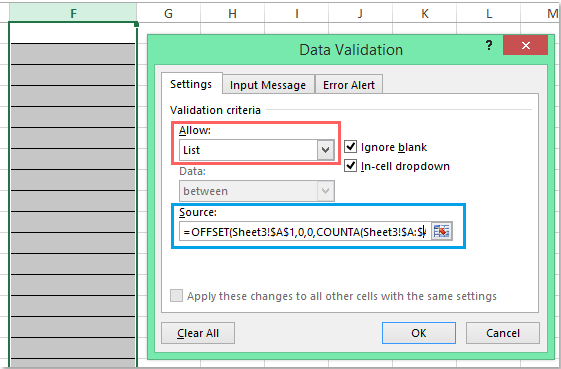
3. Klik op OK om de instellingen toe te passen. Nu, wanneer je op een van de keuzelijstcellen klikt die je hebt ingesteld, zal de lijst worden weergegeven met het eerste daadwerkelijke gegevensitem bovenaan. Dit blijft waar, zelfs als de brongegevens veranderen, zolang het bereik alle items in kolom A dekt en je geen lege cellen hebt binnen het hoofdblok van gegevens. Zie het resultaat hieronder:

Tip: Als je later je brongegevenslijst wilt uitbreiden of inkrimpen, hoef je je instellingen voor gegevensvalidatie niet bij te werken. De formule past automatisch aan, op voorwaarde dat er geen lege cellen aan het begin van je bereik staan. Let wel op dat als er een lege cel binnen de lijst staat (niet alleen aan het einde), deze wordt overgeslagen in de berekening, maar mogelijk onbedoelde gaten in de keuzelijst creëert.
Mogelijk probleem: Als je gegevensbron opzettelijke gaten bevat, of als je samengevoegde cellen of niet-aaneengesloten gegevens hebt, overweeg dan om een Excel-tabel als je bronbereik te gebruiken, of bekijk de VBA-methode hieronder voor flexibele afhandeling.
Automatisch het eerste item in de keuzelijst tonen in plaats van leeg met VBA-code
In sommige scenario's is het alleen aanpassen van de gegevensvalidatiebron niet voldoende – bijvoorbeeld als je gegevens vaak veranderen, of als er een risico bestaat dat lege velden verschijnen door andere structurele redenen in je bronbereik. Met een eenvoudige VBA-code kun je ervoor zorgen dat wanneer een cel met gegevensvalidatie wordt geactiveerd, de keuzelijst automatisch het eerste beschikbare item selecteert en weergeeft. Dit kan ook de snelheid van gegevensinvoer verbeteren, omdat het de gebruikersklikken minimaliseert.
1. Nadat je de keuzelijst hebt ingevoegd, klik met de rechtermuisknop op het tabblad met de keuzelijst en kies Weergavecode in het contextmenu. De editor Microsoft Visual Basic for Applications verschijnt. Plak de volgende code in het relevante werkbladmodulevenster (niet in een standaardmodule). Deze code werkt op de achtergrond en reset de keuzelijst telkens wanneer je een validatiecel selecteert:
VBA-code: Automatisch het eerste gegevensitem in de keuzelijst weergeven:
Private Sub Worksheet_SelectionChange(ByVal Target As Range)
'Updateby Extendoffice 20160725
Dim xFormula As String
On Error GoTo Out:
xFormula = Target.Cells(1).Validation.Formula1
If Left(xFormula, 1) = "=" Then
Target.Cells(1) = Range(Mid(xFormula, 1)).Cells(1).Value
End If
Out:
End Sub

2. Nadat je de code hebt geplakt, sla je je werkmap op (bij voorkeur als een macro-ondersteund bestand met de extensie .xlsm) en sluit je het VBA-editorvenster. Ga nu terug naar je werkblad en probeer te klikken op een cel met de keuzelijst – wanneer je de cel activeert, wordt het eerste item in je keuzelijst automatisch weergegeven.
Tips en overwegingen: Deze VBA-aanpak is ideaal wanneer je een naadloze ervaring voor gebruikers wilt bieden, vooral met dynamische of lange brongegevenslijsten, of lijsten die onvermijdelijke lege invoer kunnen bevatten. Onthoud om macros in te schakelen om dit te laten functioneren en informeer andere gebruikers van de werkmap, omdat sommige omgevingen macrogebruik om veiligheidsredenen beperken.
Problemen oplossen: Als de code niet lijkt te werken, controleer dan of deze in het juiste werkbladcodevenster in de VBA-editor is geplaatst. Zorg er ook voor dat de keuzelijst een standaard Gegevensvalidatielijst gebruikt.
Beperking: De VBA-oplossing wordt alleen geactiveerd als de gebruiker de cel met de keuzelijst selecteert; het werkt niet als de cel op andere manieren wordt gevuld (zoals formuleresultaten of via plakken). Als je de keuzelijst uit de cel verwijdert, of de cel naar een ander werkblad verplaatst zonder de VBA-code, verlies je het gedrag van automatische selectie.
Excel-tabel gebruiken als gegevensbron
Als je bronlijst voor de keuzelijst dynamisch is en je betere onderhoudbaarheid wilt, overweeg dan om je bronlijst om te zetten in een Excel-tabel. Tabellen passen automatisch hun grootte aan als gegevens worden toegevoegd of verwijderd, zodat je lijst up-to-date blijft. Let wel op dat een Excel-tabel niet automatisch lege cellen uitsluit – elke lege invoer in de tabel verschijnt nog steeds in de keuzelijst, tenzij je ze expliciet filtert (bijv. met behulp van de FILTER-functie die beschikbaar is in Excel 365 en Excel 2021).
1. Selecteer je brongegevens en druk op Ctrl + T om deze om te zetten in een tabel. Zorg ervoor dat er geen lege cellen bovenaan staan. Wijs een betekenisvolle naam toe aan de tabel, zoals MijnLijst (met behulp van het tabblad Tabelontwerp).
2. Wanneer je gegevensvalidatie instelt, gebruik dan de gestructureerde verwijzing naar je tabelkolom. Typ in het Bron-vak van Gegevensvalidatie:
=INDIRECT("MyList[Column1]")Vervang Kolom1 door je daadwerkelijke kolomnaam (de kolomkop). Deze methode neemt dynamisch alle items in de tabelkolom op die zijn gevuld, waarbij de integriteit van de lijst wordt gehandhaafd terwijl je gegevens bijwerkt.
Deze aanpak is vooral geschikt voor omgevingen waar de brongegevens regelmatig worden bijgewerkt en meerdere gebruikers de gevalideerde lijst efficiënt moeten beheren.
Beste productiviteitstools voor Office
Verbeter je Excel-vaardigheden met Kutools voor Excel en ervaar ongeëvenaarde efficiëntie. Kutools voor Excel biedt meer dan300 geavanceerde functies om je productiviteit te verhogen en tijd te besparen. Klik hier om de functie te kiezen die je het meest nodig hebt...
Office Tab brengt een tabbladinterface naar Office en maakt je werk veel eenvoudiger
- Activeer tabbladbewerking en -lezen in Word, Excel, PowerPoint, Publisher, Access, Visio en Project.
- Open en maak meerdere documenten in nieuwe tabbladen van hetzelfde venster, in plaats van in nieuwe vensters.
- Verhoog je productiviteit met50% en bespaar dagelijks honderden muisklikken!
Alle Kutools-invoegtoepassingen. Eén installatieprogramma
Kutools for Office-suite bundelt invoegtoepassingen voor Excel, Word, Outlook & PowerPoint plus Office Tab Pro, ideaal voor teams die werken met Office-toepassingen.
- Alles-in-één suite — invoegtoepassingen voor Excel, Word, Outlook & PowerPoint + Office Tab Pro
- Eén installatieprogramma, één licentie — in enkele minuten geïnstalleerd (MSI-ready)
- Werkt beter samen — gestroomlijnde productiviteit over meerdere Office-toepassingen
- 30 dagen volledige proef — geen registratie, geen creditcard nodig
- Beste prijs — bespaar ten opzichte van losse aanschaf van invoegtoepassingen